
Как пользователь Mac, вполне вероятно, что, по крайней мере, некоторые приложения, которые вы не использовали в App Store для Mac. Хотя вы можете просто перейти на вкладку «Обновление» в магазине и загрузить последнюю версию приобретенных в магазине приложений, обновление стороннего программного обеспечения из-за пределов Mac App Store может потребовать немного больше усилий.
Хотя эти инструкции не выполняются для всех приложений Mac, не относящихся к App Store, здесь приведены наиболее распространенные способы обновления этих приложений.
Как обновить приложение не из App Store
Проверка наличия обновлений часто требует просто быстрого перехода к строке меню.
- Откройте свой выбранное приложение.
- Нажмите ваш название приложения в строке меню в верхней части экрана.
Нажмите Проверить наличие обновлений.
![Нажмите на название приложения, нажмите «Проверить наличие обновлений».]()
- Нажмите Загрузить и установить если есть доступное обновление.
Как настроить автоматическую проверку обновлений
Настройка автоматических проверок обновлений устраняет некоторые умственные нагрузки на поддержание ваших любимых приложений.
- Откройте свой выбранное приложение.
- Нажмите на ваш название приложения в строке меню в верхней части экрана.
Нажмите предпочтения.
![Нажмите на название приложения, нажмите Настройки]()
- Если доступно, нажмите Обновить вкладка в окне настроек приложения. В некоторых приложениях вам, возможно, придется перейти на вкладку с надписью продвинутый.
Проверить коробка рядом с чем-то вроде Проверьте наличие обновлений или же Проверять обновления автоматически.
![Перейдите на вкладку «Обновление» и установите флажок]()
Если доступно, выберите вариант для как часто приложение должно проверять наличие новых обновлений, обычно ежечасно, ежедневно, еженедельно и ежемесячно.
![Выберите, как часто приложение должно проверять наличие обновлений]()
Оцените статью!





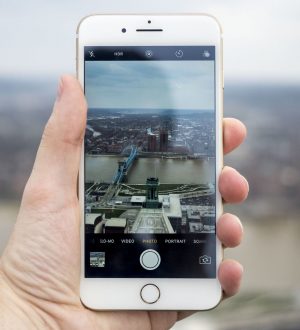
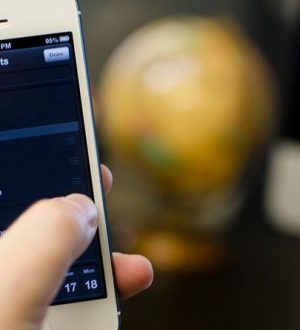
Отправляя сообщение, Вы разрешаете сбор и обработку персональных данных. Политика конфиденциальности.